visual studio code for mac版 v1.84.2中文版
微软开发的开发工具集visual studio可能很多人都已经熟悉了,但相比Sublime Text这种轻量级的代码编辑器,visual studio显得有些笨重,所以微软推出了visual studio code mac版这款跨平台源代码编辑器,其实相当于visual studio的轻量版,在对有些平时较少用到对功能进行删减的同时,强化了作为现代编辑器所应该具备的特性,包括语法高亮、可定制的热键绑定、括号匹配、以及代码片段收集等等功能,同时,作为一款跨平台源代码编辑器,visual studio code对Mac OS X、Windows和Linux系统完美支持,让您做到多平台同步开发,再也不需要忍受在不同环境内反复切换软件的麻烦。多多软件站现在为您带来visual studio code mac中文版下载,适用于中国代码编辑人员使用,欢迎有需要的朋友下载体验。
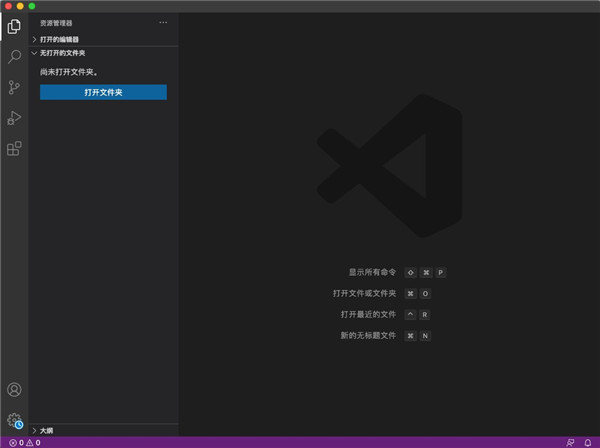
vscode mac版如何设置中文?
1、在输入框中输入Chinese,然后下面会为你提供了中文扩展,点击install安装
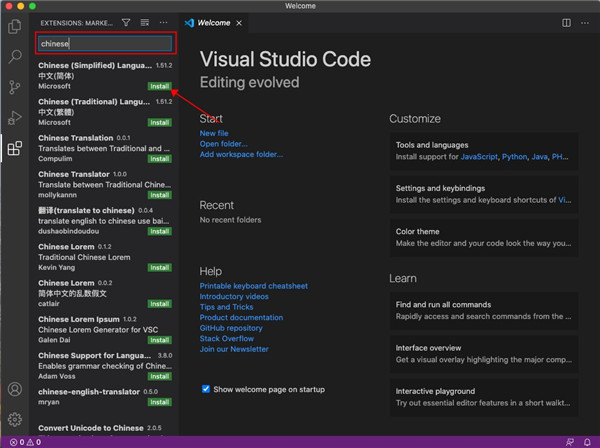
2、安装完成后,软件需要重启才能中文化成功,因此用户们需要重启软件
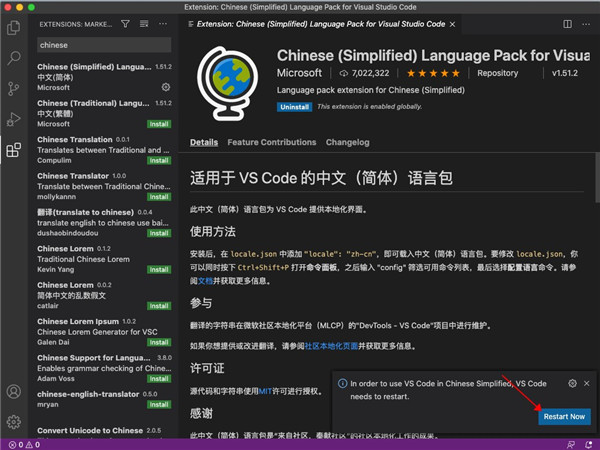
3、在此进入软件,便是我们所熟悉的中文化界面啦。
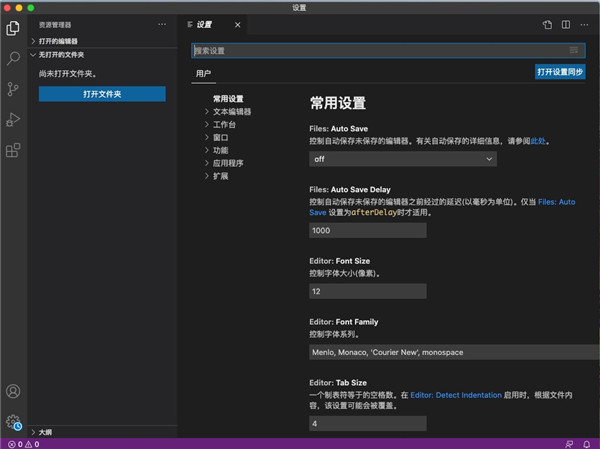
Visual Studio Code使用教程:
1、可以直接点击 GUI 按钮或者右键进行新建 File、Folder 这样的操作。(以前的 Sublime 这方面比较差)
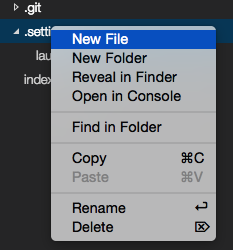
2、直接分离 tab 和关闭 tab

左边的按钮可以直接 split 窗口。比 Sublime 方便多了。右边的x可以直接关闭标签。
然后左侧还可以看到一个大的蓝色按钮,可以直接 Open Folder,也比较爽……这里也就直接暗示了以 Folder 为项目,不然很多新手弄不清楚打开文件、打开 Folder 什么的。
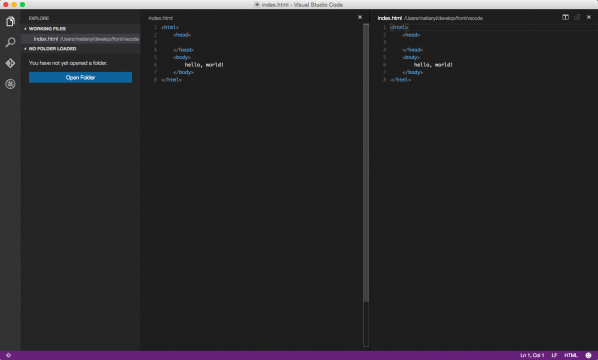
3、无插件化的代码 diff
非常强大的一个功能,目前发现两个方式可以启动 diff 功能。
第一种是在左侧,右键文件 select to compare,然后再右键一个文件 Compare with 'xx',就可以出现 diff。第二种是 git 的模式下,点击右上角的 switch to changes file,就可以启动 diff。
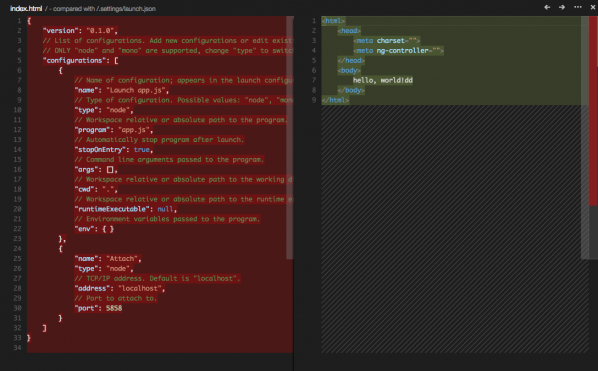
然后左上角点击…按钮,会出现。
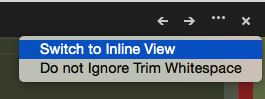
然后点击 switch to Inline View,可以并到一个 tab diff。
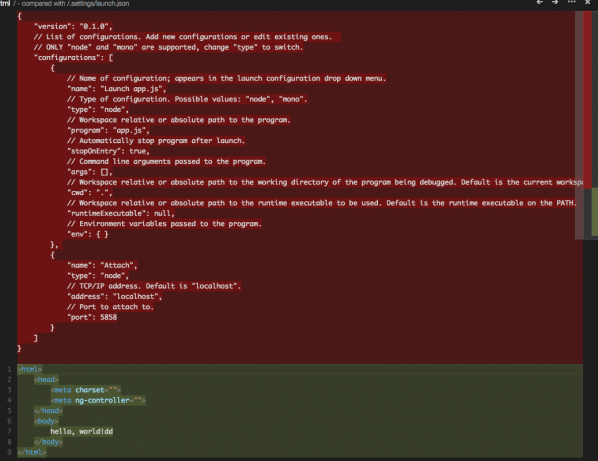
更新日志
v1.84.2版本
更多音频提示 - 新的音频提示,用于指示清除、保存和格式化活动。
活动栏位置 - 将活动栏移动到顶部以紧凑显示。
隐藏编辑器选项卡 - 显示多个、单个或无编辑器选项卡。
最大化编辑组 - 快速展开活动编辑组。
Python 改进 - 更好地在终端中运行代码,更轻松地创建虚拟环境。
FastAPI 教程 - 了解如何使用 VS Code 开发 Python FastAPI 应用。
Gradle for Java - 改进了对 Java Gradle 项目的支持。
预览:GitHub Copilot - 聊天“代理”,生成提交消息,终端支持。
